动态相册翻书效果PPT模板
- 格式:ppt
- 大小:1.30 MB
- 文档页数:3
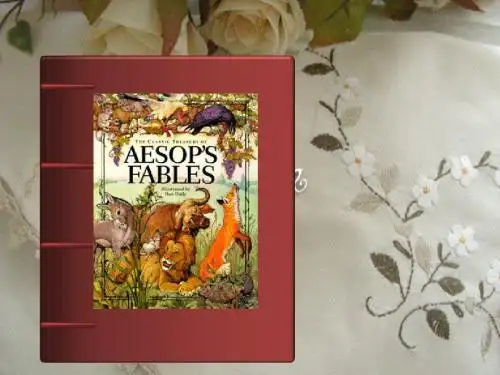
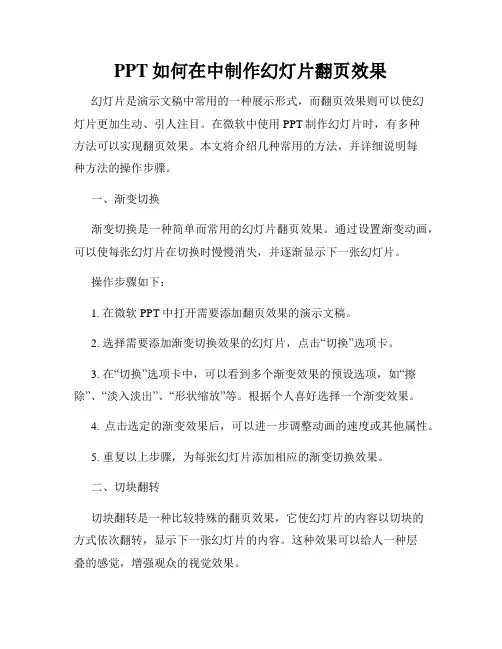
PPT如何在中制作幻灯片翻页效果幻灯片是演示文稿中常用的一种展示形式,而翻页效果则可以使幻灯片更加生动、引人注目。
在微软中使用PPT制作幻灯片时,有多种方法可以实现翻页效果。
本文将介绍几种常用的方法,并详细说明每种方法的操作步骤。
一、渐变切换渐变切换是一种简单而常用的幻灯片翻页效果。
通过设置渐变动画,可以使每张幻灯片在切换时慢慢消失,并逐渐显示下一张幻灯片。
操作步骤如下:1. 在微软PPT中打开需要添加翻页效果的演示文稿。
2. 选择需要添加渐变切换效果的幻灯片,点击“切换”选项卡。
3. 在“切换”选项卡中,可以看到多个渐变效果的预设选项,如“擦除”、“淡入淡出”、“形状缩放”等。
根据个人喜好选择一个渐变效果。
4. 点击选定的渐变效果后,可以进一步调整动画的速度或其他属性。
5. 重复以上步骤,为每张幻灯片添加相应的渐变切换效果。
二、切块翻转切块翻转是一种比较特殊的翻页效果,它使幻灯片的内容以切块的方式依次翻转,显示下一张幻灯片的内容。
这种效果可以给人一种层叠的感觉,增强观众的视觉效果。
操作步骤如下:1. 在微软PPT中打开需要添加翻页效果的演示文稿。
2. 选择需要添加切块翻转效果的幻灯片,点击“切换”选项卡。
3. 在“切换”选项卡中,找到“立体切换”这一效果,点击选择。
4. 点击之后,会出现多个立体切换的选项,如“向左切换”、“向右切换”、“向上切换”和“向下切换”等。
根据需要选择一个切换方向。
5. 点击选定的切换方向后,可以进一步调整动画的速度或其他属性。
6. 重复以上步骤,为每张幻灯片添加相应的切块翻转效果。
三、自定义动画如果上述预设的切换效果无法满足个人需求,微软PPT还提供了自定义动画功能,允许用户自行设置幻灯片的翻页效果。
操作步骤如下:1. 在微软PPT中打开需要添加翻页效果的演示文稿。
2. 选择需要添加自定义动画的幻灯片,点击“动画”选项卡。
3. 在“动画”选项卡中,可以看到多个动画效果的预设选项,如“出现”、“消失”、“移动”等。

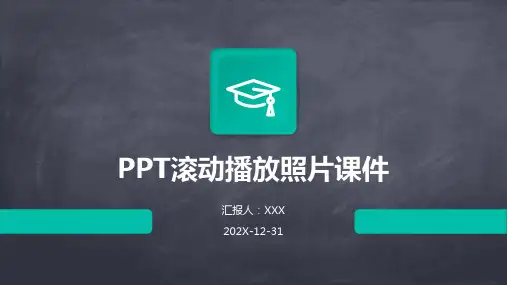

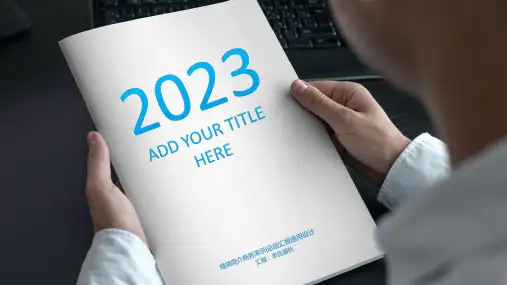
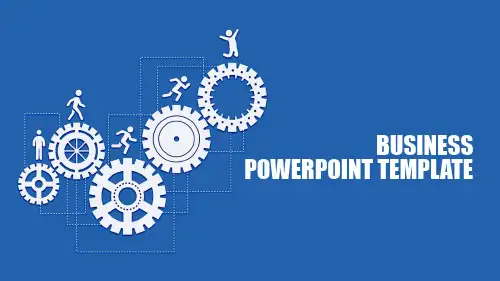
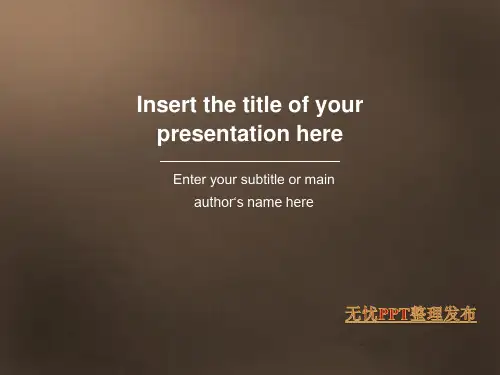
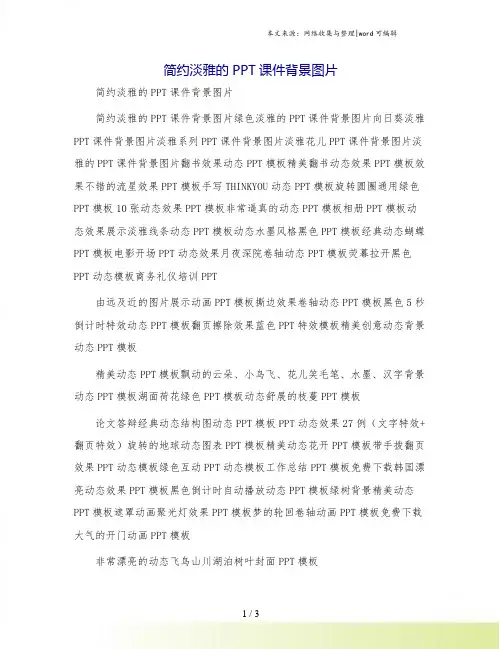
简约淡雅的PPT课件背景图片简约淡雅的PPT课件背景图片简约淡雅的PPT课件背景图片绿色淡雅的PPT课件背景图片向日葵淡雅PPT课件背景图片淡雅系列PPT课件背景图片淡雅花儿PPT课件背景图片淡雅的PPT课件背景图片翻书效果动态PPT模板精美翻书动态效果PPT模板效果不错的流星效果PPT模板手写THINKYOU动态PPT模板旋转圆圈通用绿色PPT模板10张动态效果PPT模板非常逼真的动态PPT模板相册PPT模板动态效果展示淡雅线条动态PPT模板动态水墨风格黑色PPT模板经典动态蝴蝶PPT模板电影开场PPT动态效果月夜深院卷轴动态PPT模板荧幕拉开黑色PPT动态模板商务礼仪培训PPT由远及近的图片展示动画PPT模板撕边效果卷轴动态PPT模板黑色5秒倒计时特效动态PPT模板翻页擦除效果蓝色PPT特效模板精美创意动态背景动态PPT模板精美动态PPT模板飘动的云朵、小鸟飞、花儿笑毛笔、水墨、汉字背景动态PPT模板湖面荷花绿色PPT模板动态舒展的枝蔓PPT模板论文答辩经典动态结构图动态PPT模板PPT动态效果27例(文字特效+翻页特效)旋转的地球动态图表PPT模板精美动态花开PPT模板带手拨翻页效果PPT动态模板绿色互动PPT动态模板工作总结PPT模板免费下载韩国漂亮动态效果PPT模板黑色倒计时自动播放动态PPT模板绿树背景精美动态PPT模板遮罩动画聚光灯效果PPT模板梦的轮回卷轴动画PPT模板免费下载大气的开门动画PPT模板非常漂亮的动态飞鸟山川湖泊树叶封面PPT模板光影梦幻效果动态节庆活动PPT模板免费下载幕布拉开PPT模板精彩的开幕效果《桂林山水》PPT课件一个不错的灯光效果动态PPT模板扩展阅读:ppt背景图片淡雅(打包下载)ppt背景图片淡雅(打包下载)狸窝关于PPT背景图片,网络有很多清新、淡雅、古典、卡能、可爱等等风格的。
我找了一些淡雅ppt背景图片,适于制作PPT用的背景图片,与爱好PPT制作的朋友们分享。

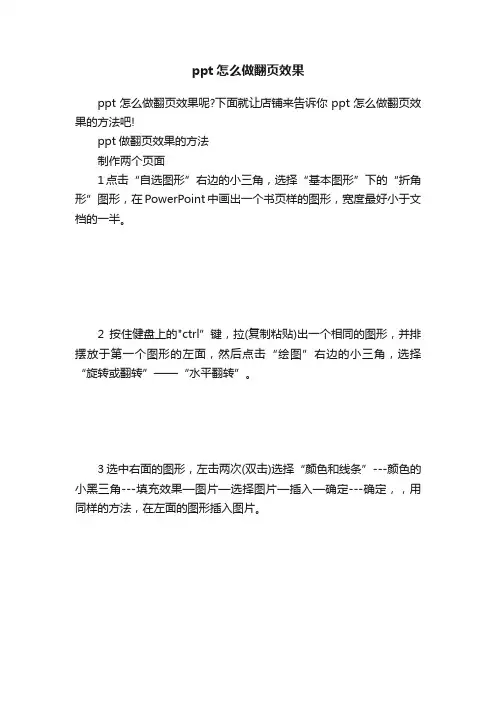
ppt怎么做翻页效果ppt怎么做翻页效果呢?下面就让店铺来告诉你ppt怎么做翻页效果的方法吧!ppt做翻页效果的方法制作两个页面1点击“自选图形”右边的小三角,选择“基本图形”下的“折角形”图形,在PowerPoint中画出一个书页样的图形,宽度最好小于文档的一半。
2按住健盘上的"ctrl”键,拉(复制粘贴)出一个相同的图形,并排摆放于第一个图形的左面,然后点击“绘图”右边的小三角,选择“旋转或翻转”——“水平翻转”。
3选中右面的图形,左击两次(双击)选择“颜色和线条”---颜色的小黑三角---填充效果—图片—选择图片—插入—确定---确定,,用同样的方法,在左面的图形插入图片。
END添加动画1选中右边的图形,添加自定义动画(点击“幻灯片放映”———“自定义动画”),在弹出的自定义动画面板中的“添加效果”中,选择“退出”———“层叠”效果。
方向选择“到左侧”。
2选中左面的图形,添加动画。
在添加效果中选择“进入”——“伸展”。
“开始”选择“之后”,“方向”选择“自右侧”。
再选中左面的图形,再给它一个效果”进入---渐变,“开始”选择“之前”。
3此时可放映幻灯片,测试一下效果,是否有翻书的效果。
如果正确,那咱们开始制作多页翻书效果了END制作多页翻书效果先选中右面的图片。
复制,粘贴一张。
双击这一张,选择“颜色和线条”---颜色的小黑三角---填充效果—图片—选择图片—插入—确定---确定。
再右击,选择“叠放次序---置于底层。
然后,选中左面的图片。
复制粘贴一张,双击这一张,选择“颜色和线条”---颜色的小黑三角---填充效果—图片—选择图片—插入—确定---确定。
再选中右面的图片。
复制,粘贴一张。
双击这一张,选择“颜色和线条”---颜色的小黑三角---填充效果—图片—选择图片—插入—确定---确定。
再又击,选择“叠放次序---置于顶层。
4然后,选中左面的图片。
复制粘贴一张,双击这一张,选择“颜色和线条”---颜色的小黑三角---填充效果—图片—选择图片—插入—确定---确定。
素材准备:1、准备20张图片,用PS处理成:200*150像素。
2、准备1张背景图片,PS处理成:600*450像素。
3、以及兰花、荷花的动画。
4、字体:毛泽东字体、文鼎CS大隶书繁、方正小篆体。
新建位图文件夹,将位图全部导入。
第一部分:制作“页”影片剪辑元件1、制作“封面” 影片剪辑元件,插入新建元件影片剪辑名为“封面”。
1-1、在图层1上新建六个图层,自下至上分别是:背景、花边、边线、字框、字、动画(图片也行)、遮罩7个图层。
如图:图11-2、图层1(背景)第1帧用矩形工具,无笔触,画一矩形:240*300,颜色:#333300,全居中。
1-3、新建花边图案影片剪辑,图层第1帧画花边图案,(舞台放大)大小设为10.8*18.5,颜色:#666600,复制多枚排列成236*292如图:图21-4、花边图层第1帧把花边图案元件拖入,全居中,点图案打开滤镜面板增加投影效果,模糊设为:0,颜色设为:#999900,距离设为:1,挖空打勾。
其它默认。
1-5、边线图层第1帧用矩形工具,笔触设为:2,颜色为:#999966,填充色关闭,画一矩形宽210高260全居中,选中右边线和下边线颜色换成#000000,选中全部边线转为图片元件名为“页边线”。
1-6、字框图层第1帧制作字框大小:205*45,X轴-102,Y轴-106.2。
如图:图31-7、字图层第1帧用文本工具写上鸟语花香(也可写其它)字体:方正小篆体,大小35。
颜色#336600。
1-8、图片图层(动画)第1帧将库中准备好的荷花动画拖入,放在右下角的位置,调整后大小。
1-9、遮罩图层第1帧用矩形工具,笔触禁止,颜色随意,画一矩形宽190高162的遮罩片,放在右下角,遮罩片的右靠近右边线,遮罩片下边靠近下边线。
右键遮罩层设为遮罩。
这样“封面”影片元剪辑件就完成了,最后效果如图:图42、制作“首页” 影片剪辑元件,将库中“封面”直接复制改名为“首页”。
按键翻页E-mail文化传播网制作整页双向翻页电子相册方法双向翻页电子相册,顾名思义是可以像翻书那样双向来回翻页的相册,其效果使电子相册更加逼真,更加完美!制作双向翻页实际上是在以前学习模拟翻书效果的基础上再进一步提高。
现将制作整页双向翻页电子相册的方法和步骤介绍如下:说明:蓝底黄字为韦彦复老师教材《制作整页双向翻页电子相册方法》原文现以制作《桂林山水相册》为例,介绍韦老师制作整页双向翻页电子相册方法。
一、图片准备先挑选好5张整页图片(T1、2、T3、4、T5、6、T7、8、T9、10),使用【光影魔术手】等图片处理软件按宽、高比例4:3裁剪一遍。
此举意在使图片原始尺寸与幻灯片界面尺寸规格完全一致。
1.图片大小选择符合宽高比例4:3的桂林风光整页图片5张,都是1024x768。
用新建相册方法,一次导入这5张图片,设置为适应幻灯片尺寸,然后保存类型为JPEG文件交换格式→每张幻灯片→确定。
这样图片变为960x720.此举意在使图片原始尺寸与幻灯片界面尺寸规格完全一致。
制作双向翻页幻灯不能用新建相册方法2.图片文件复制和重命名(1)将每张图片复制.(2)粘贴到当前文件夹,文件名前有“复制”字样。
(3)将10张图片重新排列,相同图片相邻。
(4)将图片批量重命名,选中10张图片。
右击第1张图片,在右键菜单中点击【重命名】,填写“T (1)”,按回车键,生成T (1)、T(2)、…….T(10),其文件名和其后教材的文件名有对应关系。
但也可分别重命名为T1、T2、T3、T4…..T10,这样和其后教材的文件名完全一致。
图片重命名步骤较多,但这是关键的操作。
是为了和其后教材的文件名完全一致或有明确的对应关系。
如果不这样做。
其后的触发器设置会遇到麻烦。
二、插入图片为便于说明,我采用CGL老师提供的附件1【双向翻页练习1】为模板,大家学习也可将它作为模板进行练习。
我们在该模板第1页~第6页幻灯片上,依次插入不同颜色的【T1、T封面】、【T3、T2】、【T5、T4】、【T7、T6】、【T9、T8】和【T封底、T10】,每页2张图片,共12张图片。